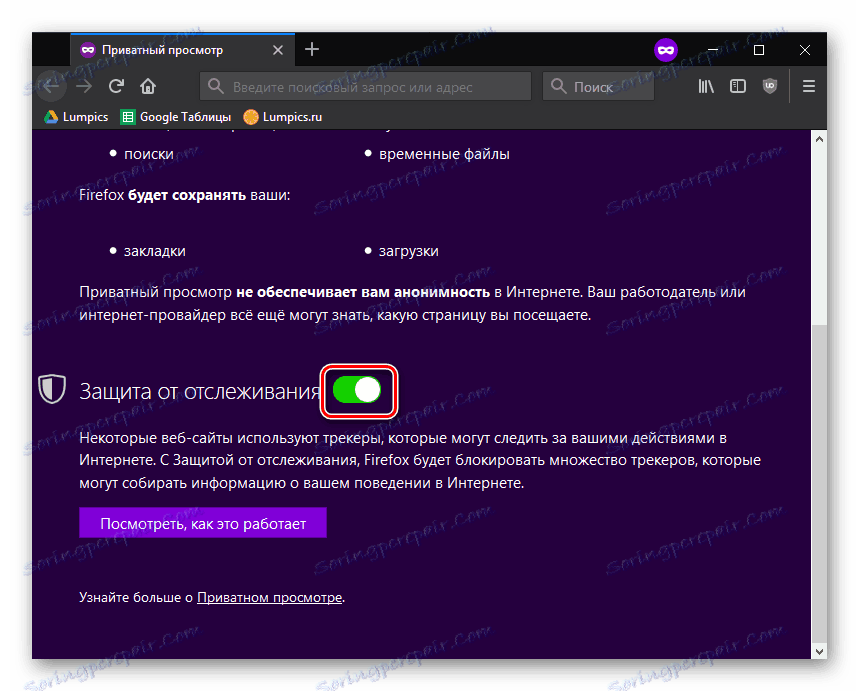Aktywacja trybu incognito w Mozilla Firefox
Jeśli kilku użytkowników korzysta z przeglądarki Mozilla Firefox, w takiej sytuacji może być konieczne ukrycie ich historii przeglądania. Na szczęście niekoniecznie musisz wyczyścić historię i inne pliki generowane przez przeglądarkę po każdej sesji surfowania po Internecie, gdy przeglądarka Mozilla Firefox zapewnia efektywny tryb incognito.
Spis treści
Sposoby aktywacji trybu incognito w Firefoksie
Tryb incognito (lub tryb prywatny) - specjalny tryb działania przeglądarki internetowej, w którym przeglądarka nie zapisuje w pamięci historii odwiedzin, plików cookie, historii pobierania i innych informacji, które powiedzą innym użytkownikom Firefoksa o Twojej aktywności w Internecie.
Uwaga: wielu użytkowników błędnie myśli, że tryb incognito dotyczy również dostawcy (administratora systemu w miejscu pracy). Tryb prywatny dotyczy wyłącznie Twojej przeglądarki, nie zezwalając tylko innym użytkownikom na poznanie tego, co i kiedy odwiedziłeś.
Metoda 1: Uruchom prywatne okno
Ten tryb jest szczególnie wygodny w użyciu, ponieważ można go uruchomić w dowolnym momencie. Oznacza to, że w przeglądarce zostanie utworzone osobne okno, w którym będziesz mógł anonimowo surfować po Internecie.
Aby użyć tej metody, wykonaj następujące kroki:
- Kliknij przycisk menu iw oknie przejdź do pozycji "Nowe okno prywatne" .
- Otworzy się nowe okno, w którym możesz wykonywać anonimowe surfowanie po sieci bez konieczności zapisywania informacji w przeglądarce. Zalecamy przeczytanie informacji zapisanych w zakładce.
- Fakt, że pracujesz w prywatnym oknie, spowoduje wyświetlenie ikony z maską w prawym górnym rogu. Jeśli brakuje maski, przeglądarka działa w trybie normalnym.
- Dla każdej nowej karty w trybie prywatnym można włączyć i wyłączyć "Zabezpieczenie śledzenia" .
![Ochrona przed śledzeniem w Mozilla Firefox]()
Blokuje części strony, które mogą monitorować zachowanie w sieci, w wyniku czego nie będą wyświetlane.
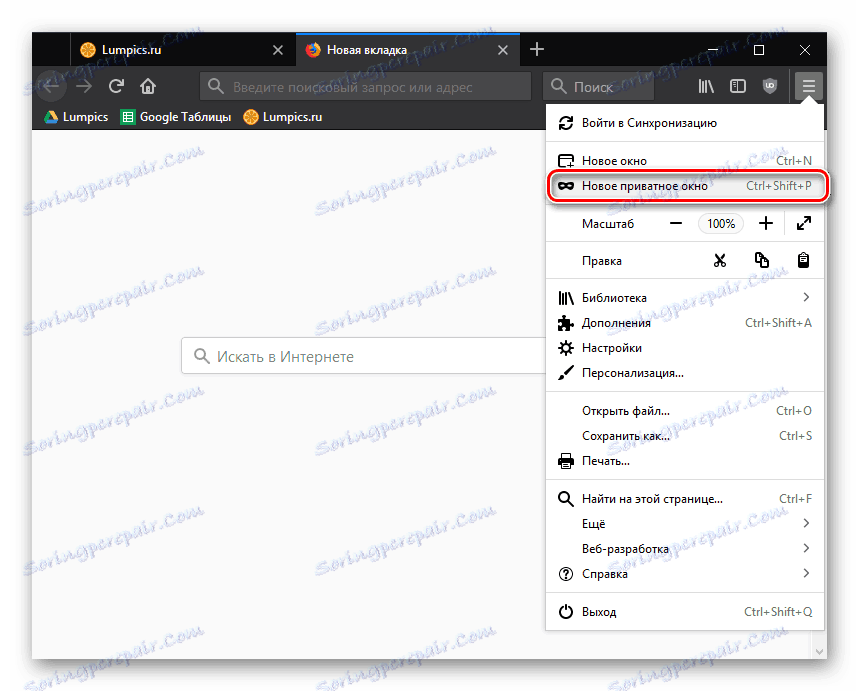
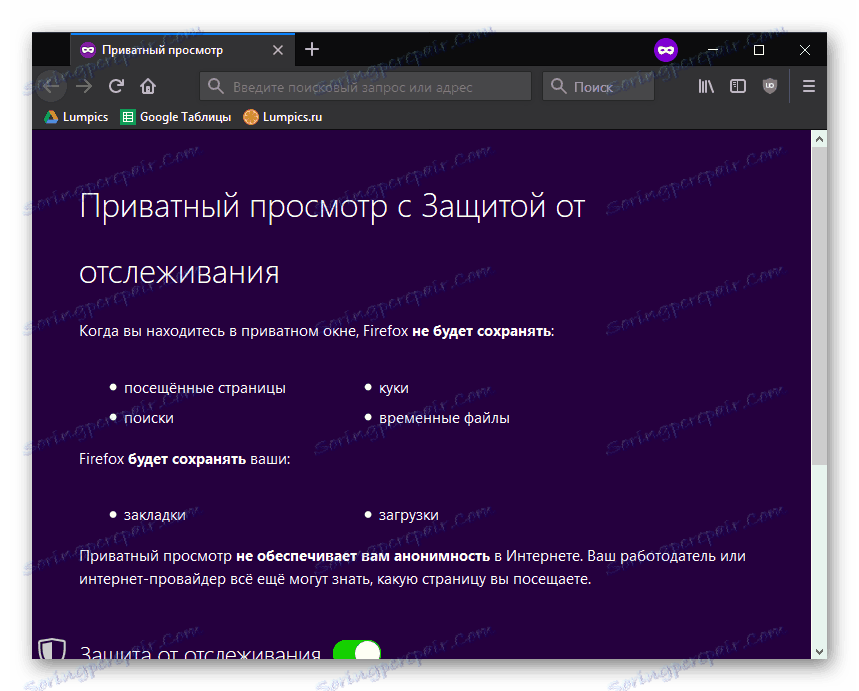
Tryb prywatny działa tylko w utworzonym prywatnym oknie. Po powrocie do głównego okna przeglądarki informacje zostaną zapisane ponownie.
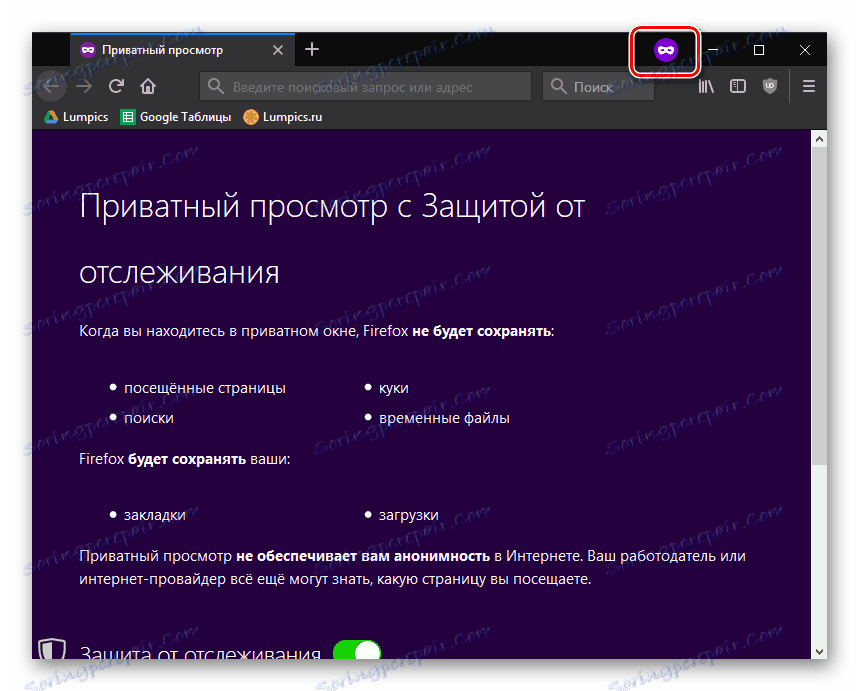
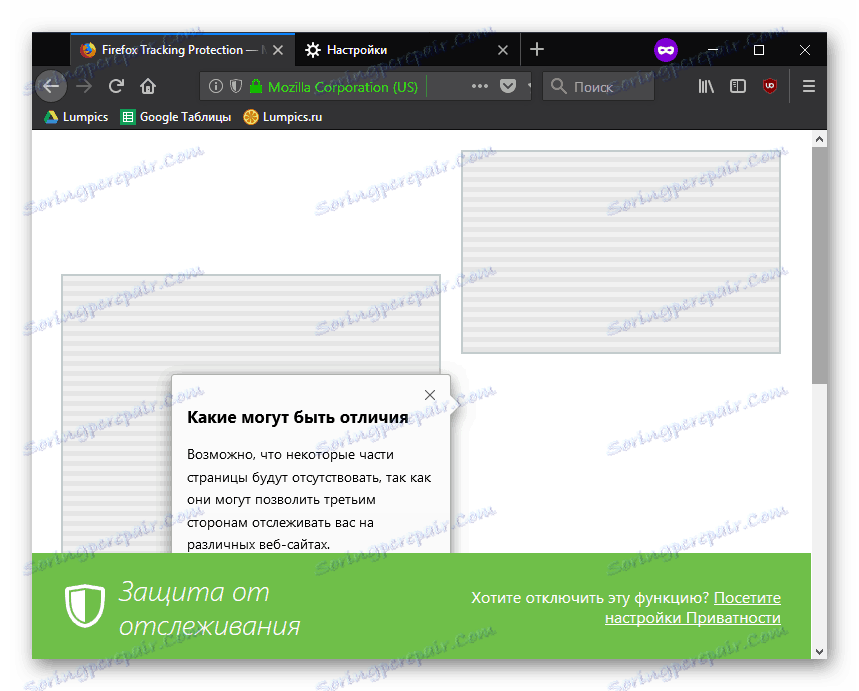
Aby zakończyć anonimową sesję surfowania po Internecie, wystarczy zamknąć prywatne okno.
Metoda 2: Uruchom stały tryb prywatny
Ta metoda jest przydatna dla użytkowników, którzy chcą całkowicie ograniczyć rejestrowanie informacji w przeglądarce, tj. Tryb prywatny działa domyślnie w przeglądarce Mozilla Firefox. Tutaj musimy już uzyskać dostęp do ustawień Firefox.
- Kliknij przycisk menu w prawym górnym rogu przeglądarki iw wyświetlonym oknie przejdź do sekcji "Ustawienia" .
- W lewej części okna przejdź do zakładki "Prywatność i bezpieczeństwo" (ikona kłódki). W polu "Historia" ustaw parametr "Firefox nie zapamięta historii" .
- Aby wprowadzić nowe zmiany, konieczne będzie ponowne uruchomienie przeglądarki, którą można zaoferować za pomocą przeglądarki Firefox.
- Należy pamiętać, że na tej samej stronie ustawień można włączyć opcję "Ochrona śledzenia" , która została omówiona bardziej szczegółowo w "Trybie 1" . Aby zapewnić stałą ochronę, użyj opcji "Zawsze" .
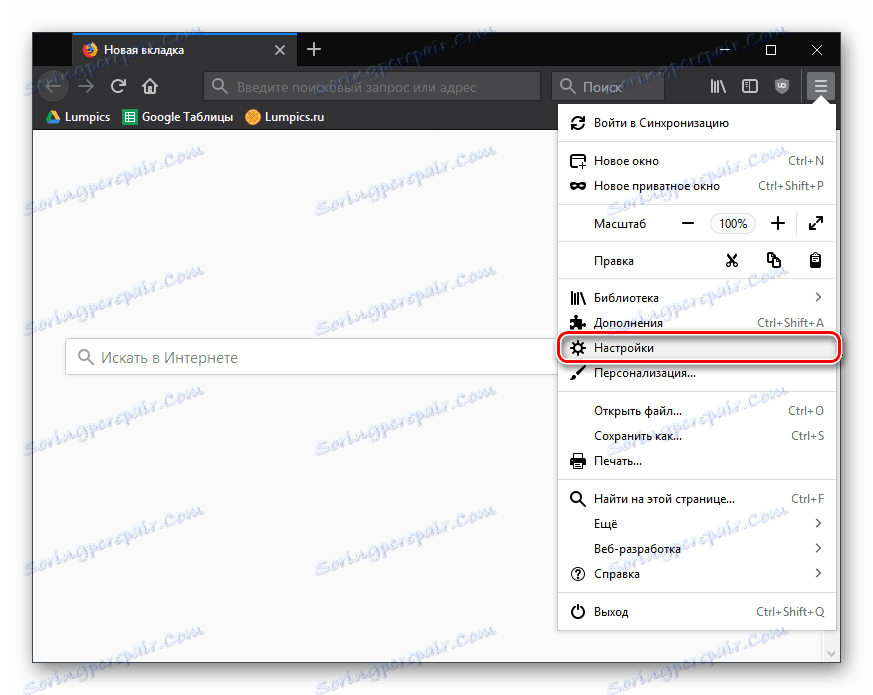
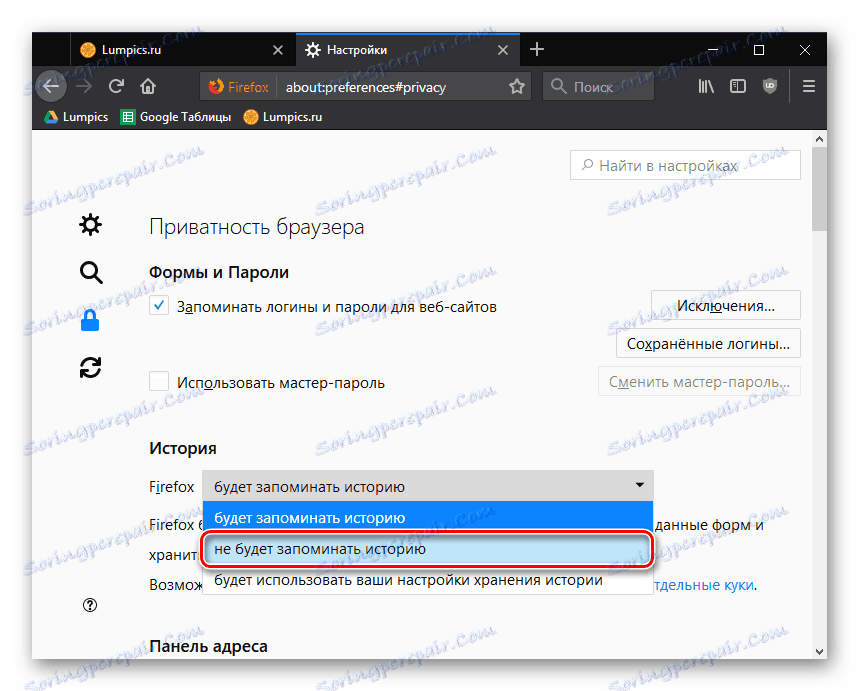
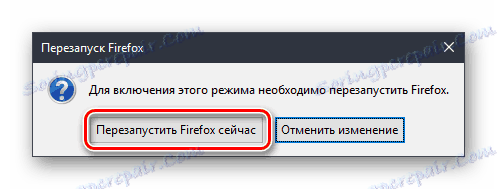
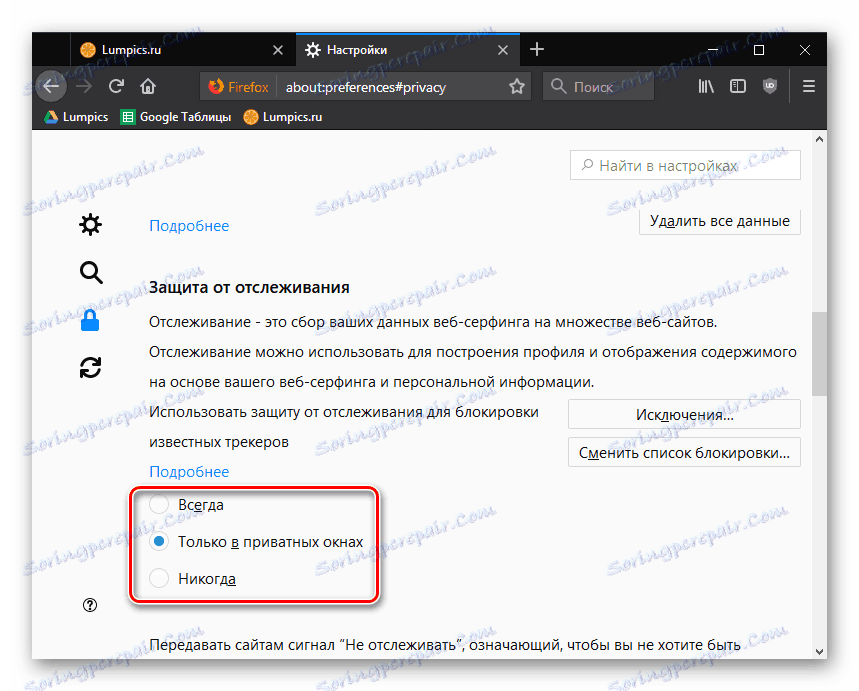
Tryb prywatny jest użytecznym narzędziem dostępnym w przeglądarce Mozilla Firefox. Dzięki temu zawsze możesz mieć pewność, że inni użytkownicy przeglądarki nie będą świadomi Twojej aktywności w Internecie.